原图


1、新建800*500大小文档,黑色,用amputa bionbangiz2字体(点这里下载素材)打上“52PSXT”,如下图。
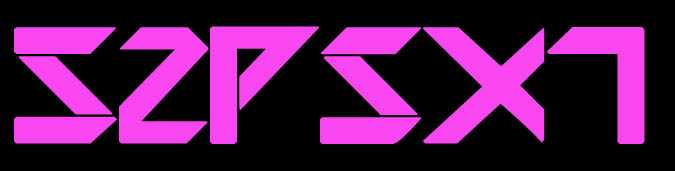
2、复制一层字体图层,将字换一种颜色(颜色自己选择,我这里选择的是#f847f0和#b0e7fb)用移动工具稍稍向右移动shift+右移动键,效果如下。
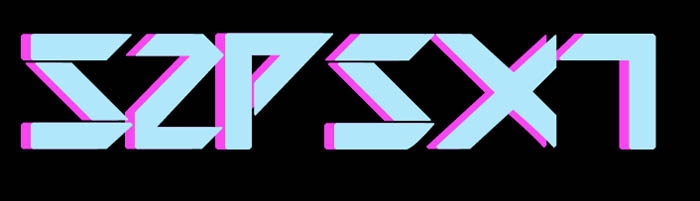
3、复制最上面的文字图层,再换一种颜色(我这里选择的是#004b6a),同样向右移动。

4、将三个文字图层都删格式化,合并文字图层。用柔软橡皮擦(或者图层蒙版)擦拭文字边缘部分。

5、复制一层黑色背景层,用400大小的柔软画笔在中间点一下,移动工具将白色圆点拉到文字下面,ctrl+T变形,不透明度50%,效果如下。


6、同样的方法我们在文字上做高光,新建图层,用柔光画笔点出一点,变形,摆放好,效果如下。
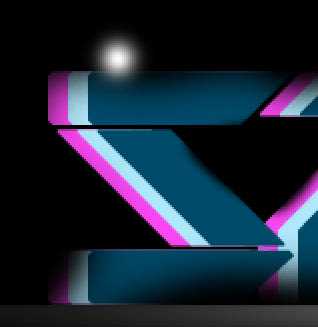


7、改图层模式叠加,复制两层,加强效果。

8、用同样的方法,在字体上整体做出效果,如下。

9、在做一层文字,用最地下的颜色,滤镜--模糊--动感模糊,选确定删格式化,设置如下。
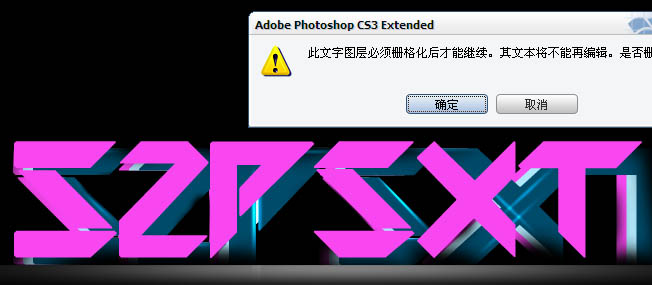

10、Ctrl+f重复滤镜两次,加强效果。

11、用柔软橡皮或者图层蒙版进行擦拭,效果如下。

12、复制一层或两层加强效果。

13、大致已经完成,我们可以用各种笔刷进行修饰。新建图层用爆炸花笔刷在Z/X上刷,变形拉出形状,可以复制一层加强效果。

14、合并图层(最好把黑色背景眼睛关掉,合并),执行滤镜--锐化--USM锐化,设置如下。
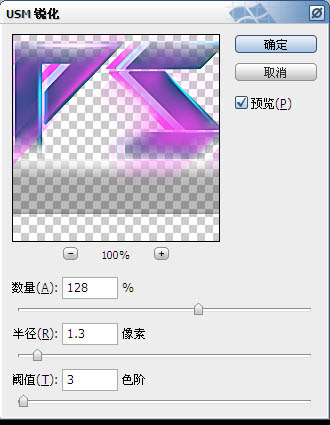

15、刷烟雾笔刷,降低不透明度,合并图层,滤镜--渲染--镜头光晕,新建图层渲染云彩,混合模式柔光,完成最终效果。(后期部分可以根据自己经验,做出背景效果)。



1、新建800*500大小文档,黑色,用amputa bionbangiz2字体(点这里下载素材)打上“52PSXT”,如下图。
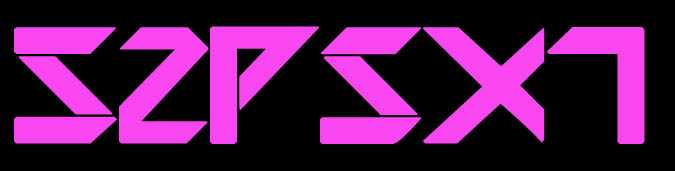
2、复制一层字体图层,将字换一种颜色(颜色自己选择,我这里选择的是#f847f0和#b0e7fb)用移动工具稍稍向右移动shift+右移动键,效果如下。
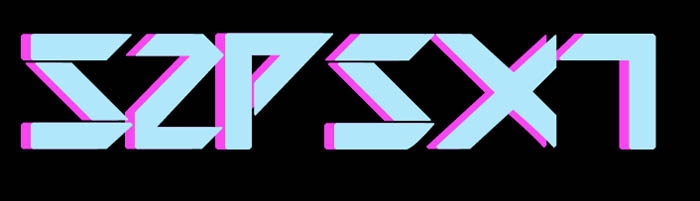
3、复制最上面的文字图层,再换一种颜色(我这里选择的是#004b6a),同样向右移动。

4、将三个文字图层都删格式化,合并文字图层。用柔软橡皮擦(或者图层蒙版)擦拭文字边缘部分。

5、复制一层黑色背景层,用400大小的柔软画笔在中间点一下,移动工具将白色圆点拉到文字下面,ctrl+T变形,不透明度50%,效果如下。


6、同样的方法我们在文字上做高光,新建图层,用柔光画笔点出一点,变形,摆放好,效果如下。
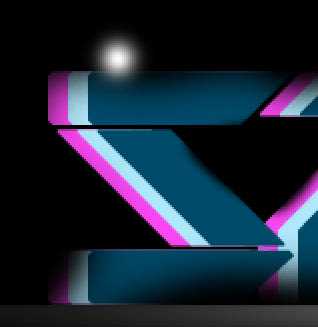


7、改图层模式叠加,复制两层,加强效果。

8、用同样的方法,在字体上整体做出效果,如下。

9、在做一层文字,用最地下的颜色,滤镜--模糊--动感模糊,选确定删格式化,设置如下。
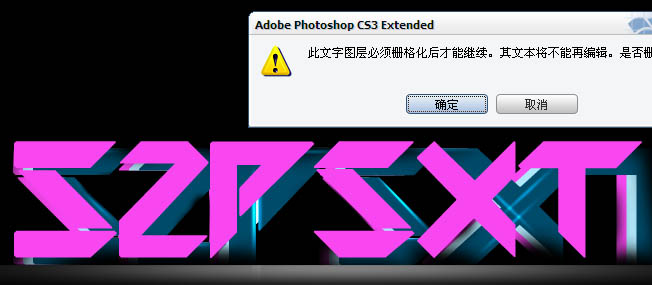

10、Ctrl+f重复滤镜两次,加强效果。

11、用柔软橡皮或者图层蒙版进行擦拭,效果如下。

12、复制一层或两层加强效果。

13、大致已经完成,我们可以用各种笔刷进行修饰。新建图层用爆炸花笔刷在Z/X上刷,变形拉出形状,可以复制一层加强效果。

14、合并图层(最好把黑色背景眼睛关掉,合并),执行滤镜--锐化--USM锐化,设置如下。
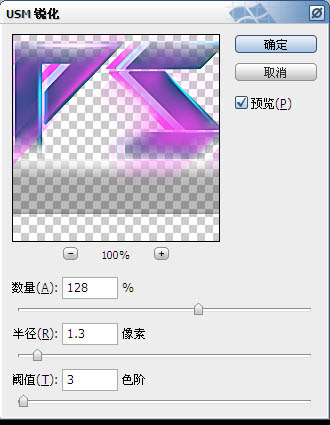

15、刷烟雾笔刷,降低不透明度,合并图层,滤镜--渲染--镜头光晕,新建图层渲染云彩,混合模式柔光,完成最终效果。(后期部分可以根据自己经验,做出背景效果)。

标签:
炫彩,文字
免责声明:本站文章均来自网站采集或用户投稿,网站不提供任何软件下载或自行开发的软件!
如有用户或公司发现本站内容信息存在侵权行为,请邮件告知! 858582#qq.com
无争山庄资源网 Copyright www.whwtcm.com
暂无“Photoshop设计制作出炫彩的色块叠加文字特效”评论...
P70系列延期,华为新旗舰将在下月发布
3月20日消息,近期博主@数码闲聊站 透露,原定三月份发布的华为新旗舰P70系列延期发布,预计4月份上市。
而博主@定焦数码 爆料,华为的P70系列在定位上已经超过了Mate60,成为了重要的旗舰系列之一。它肩负着重返影像领域顶尖的使命。那么这次P70会带来哪些令人惊艳的创新呢?
根据目前爆料的消息来看,华为P70系列将推出三个版本,其中P70和P70 Pro采用了三角形的摄像头模组设计,而P70 Art则采用了与上一代P60 Art相似的不规则形状设计。这样的外观是否好看见仁见智,但辨识度绝对拉满。
更新日志
2025年05月01日
2025年05月01日
- 小骆驼-《草原狼2(蓝光CD)》[原抓WAV+CUE]
- 群星《欢迎来到我身边 电影原声专辑》[320K/MP3][105.02MB]
- 群星《欢迎来到我身边 电影原声专辑》[FLAC/分轨][480.9MB]
- 雷婷《梦里蓝天HQⅡ》 2023头版限量编号低速原抓[WAV+CUE][463M]
- 群星《2024好听新歌42》AI调整音效【WAV分轨】
- 王思雨-《思念陪着鸿雁飞》WAV
- 王思雨《喜马拉雅HQ》头版限量编号[WAV+CUE]
- 李健《无时无刻》[WAV+CUE][590M]
- 陈奕迅《酝酿》[WAV分轨][502M]
- 卓依婷《化蝶》2CD[WAV+CUE][1.1G]
- 群星《吉他王(黑胶CD)》[WAV+CUE]
- 齐秦《穿乐(穿越)》[WAV+CUE]
- 发烧珍品《数位CD音响测试-动向效果(九)》【WAV+CUE】
- 邝美云《邝美云精装歌集》[DSF][1.6G]
- 吕方《爱一回伤一回》[WAV+CUE][454M]
